Van tijd tot tijd, als het gebeurt Er is iets misgegaan in Windows 10, kan ervoor zorgen dat de Verkenner crasht op Windows. Er wordt meestal een foutmelding weergegeven die aangeeft dat Windows Explorer niet meer reageert en moet worden gesloten. Het enige probleem hier is dat het erg moeilijk is om de verkenner weer aan de praat te krijgen, omdat je alleen maar kunt zien... niets!
Wanneer u problemen ondervindt met de Windows-gebruikersinterface (bijvoorbeeld als de taakbalk niet meer reageert of de bestandsnavigatie traag lijkt), wordt het probleem vaak opgelost door het proces van de Verkenner opnieuw te starten. We laten u zien hoe u dit moet doen en bieden verschillende handige oplossingen. Verifiëren Hoe File Explorer te repareren wanneer het bericht 'Werkt in uitvoering' blijft verschijnen.

Bij een crash van Windows Explorer worden meestal de taakbalk, bureaubladpictogrammen en achtergrond verwijderd. Omdat dit je alleen maar rest Zwart scherm, naast alle vensters die u eerder had geopend. U kunt de cursor ook zien en vrij bewegen. Helaas is er geen optie om toegang te krijgen tot het Start-menu om de computer af te sluiten of toegang te krijgen tot Instellingen, en je kunt geen nieuwe app openen vanaf het bureaublad. Wat kunt u in dit geval doen?
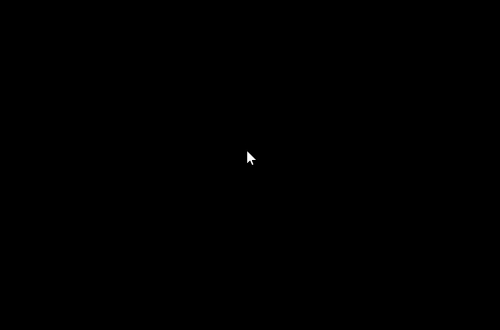
Wat is Windows Verkenner?
Bestandsverkenner is de bestandsbeheerder die is ingebouwd in Windows-apparaten. Hiermee kunt u door verschillende mappen en mappen navigeren en door bestanden binnen het besturingssysteem bladeren. Het begint op de achtergrond te werken zodra u uw computer aanzet.
Als je iemand bent die is overgestapt van een Mac, denk dan aan File Explorer als Microsofts equivalent van Finder in macOS. U kunt een nieuw besturingssysteemvenster openen door eenvoudigweg op het mappictogram in de taakbalk te klikken.
Naast het beheren van bestanden, kunt u met het proces achter bestandsbeheer ook communiceren met de items in het Startmenu, het bureaublad en de taakbalk. Wanneer u File Explorer opnieuw start, drukt u dus voor de meeste Windows GUI's op de herstartknop - zonder dat u uw computer hoeft af te sluiten of opnieuw op te starten.
1. Start Verkenner opnieuw met Taakbeheer
Taakbeheer is een ingebouwde systeemmonitor waarmee u een proces op uw computer kunt starten of beëindigen. Deze processen kunnen externe toepassingen, services en andere actieve taken zijn die op de achtergrond worden uitgevoerd terwijl u uw computer gebruikt. Veel mensen gebruiken Taakbeheer om het RAM-, GPU- en CPU-gebruik op Windows te controleren. Verifiëren Windows Taakbeheer gebruiken.
Omdat Bestandsverkenner een proces is dat altijd op de achtergrond draait, is het gebruik van Taakbeheer om het opnieuw op te starten een normale optie. Dit is wat u moet doen:
- Klik met de rechtermuisknop ergens op de taakbalk en selecteer "Taakbeheer" in het contextmenu om aan de slag te gaan. U kunt ook op drukken Ctrl + Shift + Esc op het toetsenbord.
- Als u het venster Geavanceerd niet ziet en in plaats daarvan de Eenvoudige weergave krijgt in Windows 10, klikt u op meer details.
- Blader vervolgens door de lijst met actieve processen en zoek naar Windows Verkenner. Hier kan het helpen om op de naamkop te klikken om in ABC-volgorde te sorteren.
- Selecteer Windows Verkenner en klik Start opnieuw op (of Start de taak opnieuw op Windows 11).
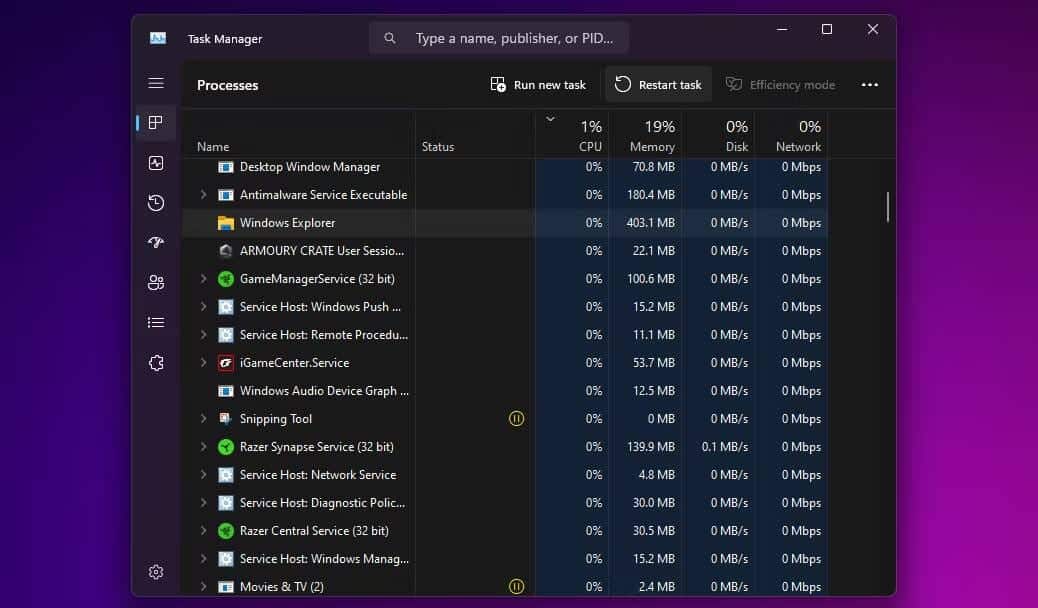
Uw bureaublad wordt zwart en de taakbalk verdwijnt een fractie van een seconde, wat bevestigt dat het Windows Explorer-proces opnieuw is opgestart op uw systeem. Na een herstart zal de interface waarschijnlijk beter reageren; Eventuele vertragingen moeten worden verholpen.
2. Sluit de Verkenner af en start deze handmatig opnieuw op (alleen Windows 10)
Wilt u meer controle hebben wanneer u Verkenner opnieuw start? Misschien wilt u het proces niet meteen opnieuw starten omdat u iets op uw computer aan het testen bent en zo min mogelijk bronnen nodig heeft.
Als dat het geval is, kunt u in Windows 10 de Verkenner afsluiten en vervolgens handmatig opnieuw opstarten via Taakbeheer wanneer dat nodig is. Volg de volgende stappen:
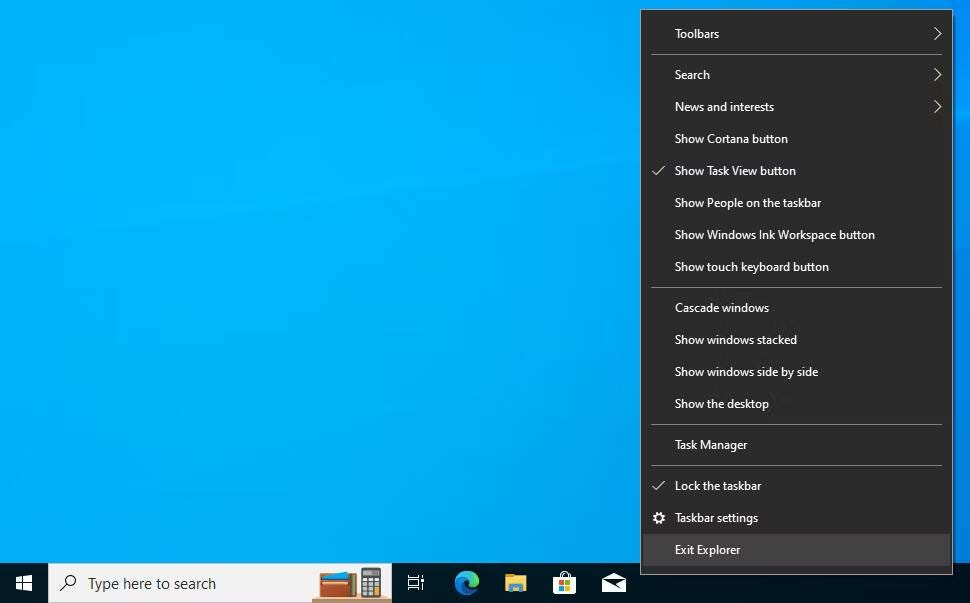
- Klik op Ctrl + Shift op het toetsenbord en klik met de rechtermuisknop ergens op de taakbalk.
- Kiezen Sluit Verkenner af Vanuit het contextmenu. Je scherm wordt zwart en de taakbalk verdwijnt voor onbepaalde tijd, maar raak niet in paniek.
- Druk nu Ctrl + Shift + Esc Op uw toetsenbord om Taakbeheer te openen.
- Ga naar Bestand -> Een nieuwe taak uitvoeren Vanuit de menubalk van Taakbeheer.
- U wordt gevraagd de naam in te voeren van het proces dat u wilt uitvoeren. Schrijven explorer.exe Dan klikken OK.
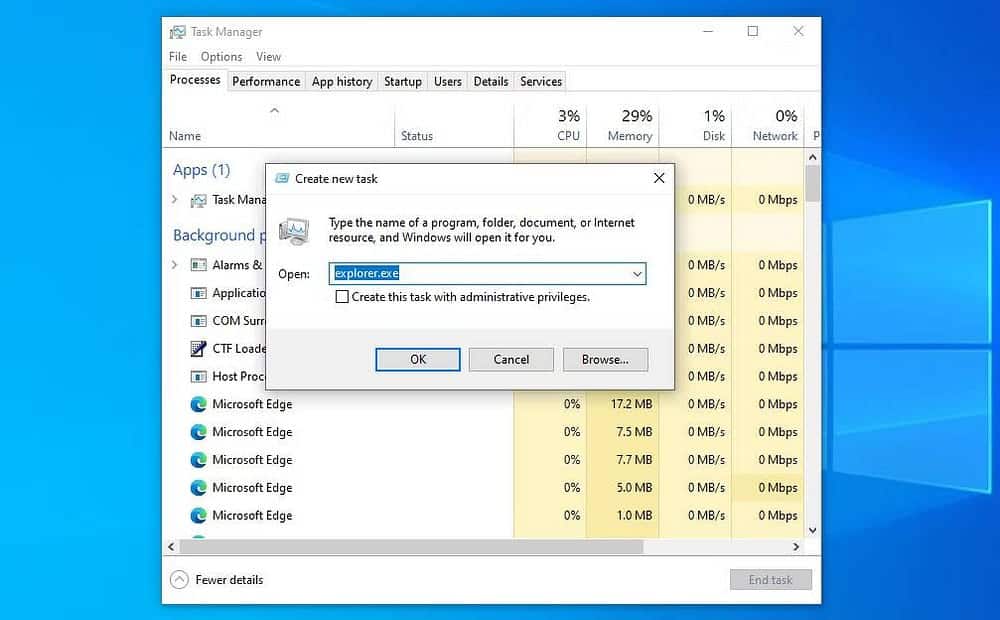
De taakbalk en het bureaublad verschijnen opnieuw op uw scherm, wat bevestigt dat File Explorer opnieuw actief is op de achtergrond van uw systeem.
3. Start Windows Verkenner handmatig opnieuw via de opdrachtprompt
De opdrachtprompt is een hulpmiddel waarmee de meeste Windows-gebruikers bekend zijn. Met de ingebouwde opdrachtregelinterpreter kunt u verschillende taken uitvoeren op uw Windows-computer met behulp van specifieke opdrachten.
We gebruiken twee afzonderlijke opdrachten om het Explorer.exe-proces te stoppen en op deze manier opnieuw te starten. Deze handmatige methode om Bestandsverkenner opnieuw te starten kan handig zijn voor Windows 11-gebruikers, omdat bovenstaande niet werkt op het nieuwere besturingssysteem.
- Type CMD In de zoekbalk van het Startmenu en open deze. Om de Verkenner uit te schakelen, typt u de volgende opdracht en drukt u op Enter:
taskkill /f /im explorer.exe - Wanneer u klaar bent om het opnieuw op te starten, gebruikt u deze opdracht en drukt u op Enter:
start explorer.exe 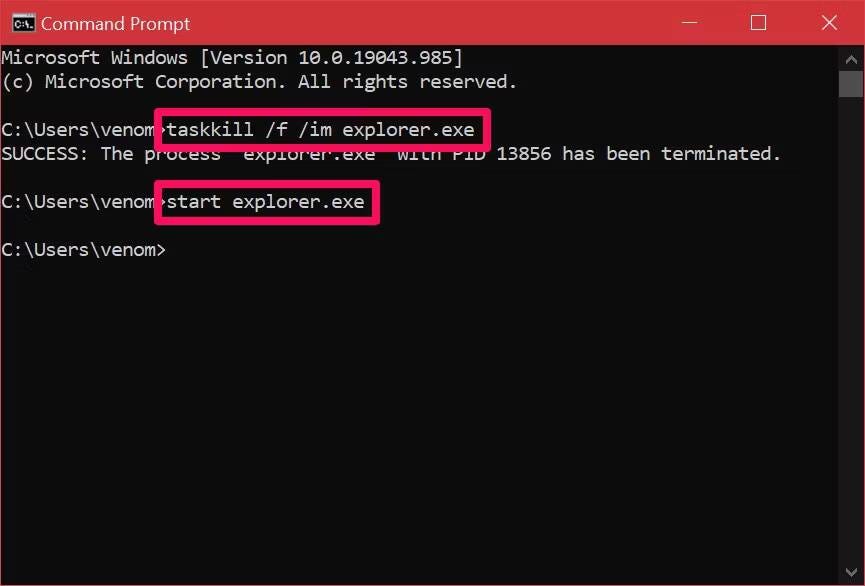
- Na het invoeren van het eerste commando wordt uw scherm zwart. U heeft weer toegang tot uw bureaublad zodra u de tweede opdracht invoert.
4. Gebruik een batchbestand om Windows Verkenner opnieuw te starten
Een batchbestand is eenvoudigweg een tekstbestand met een reeks opdrachten die u kunt uitvoeren met behulp van een opdrachtregelinterpreter zoals de opdrachtprompt of PowerShell. Deze bestanden gebruiken het .bat-formaat; U kunt het openen via Verkenner.
Alle opdrachten die in een Windows-batchbestand zijn opgeslagen, worden automatisch in opeenvolgende volgorde uitgevoerd zodra u het opent. We gebruiken dezelfde twee opdrachten die we gebruikten in de opdrachtpromptmethode, behalve dat u deze als batchbestand op uw bureaublad opslaat voor gemakkelijke toegang:
- Gebruik de zoekbalk in het Start-menu om de Kladblok-app te vinden en te openen. Kopieer/plak of typ nu de volgende regels:
taskkill /f /im explorer.exe
start explorer.exe
exit - Klik Bestand -> Opslaan als Vanuit de Kladblok-menubalk.
- set bespaar soort على Alle bestanden Voeg .bat toe aan het einde van de gewenste bestandsnaam. Selecteer een plaats waar u snel toegang toe heeft, zoals uw bureaubladmap, en klik sparen. Hierdoor wordt het Kladblok-document opgeslagen als een batchbestand.
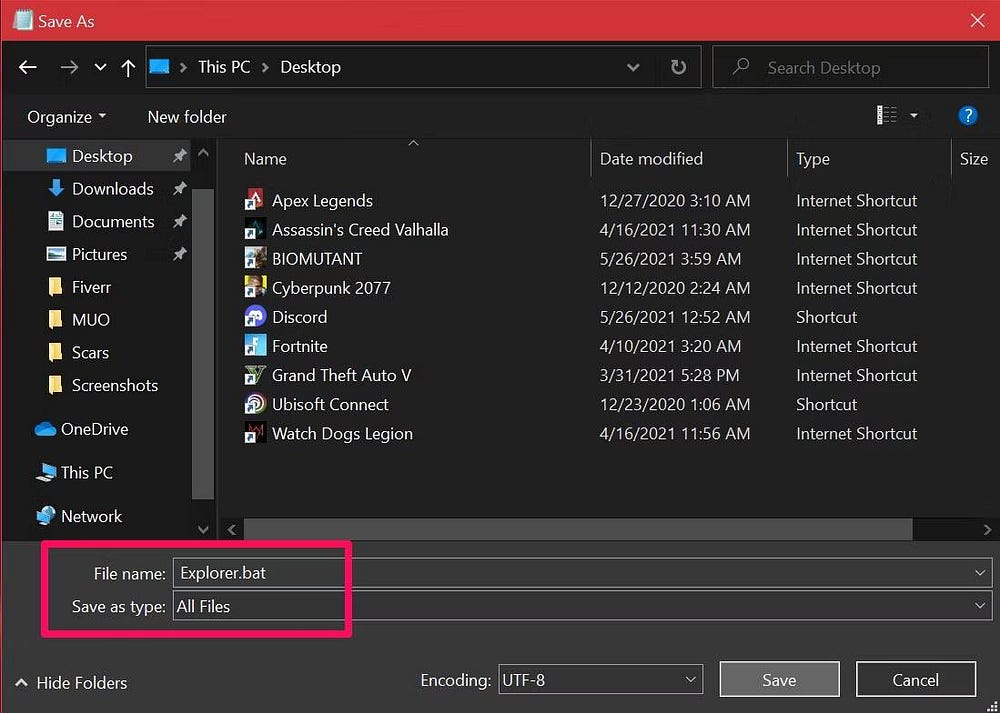
Het enige dat u nu hoeft te doen, is dubbelklikken op het bestand om de opdrachten automatisch uit te voeren. Wanneer u File Explorer opnieuw start, wordt uw scherm even zwart. Als u het batchbestand op uw bureaublad opslaat of het bestand vastmaakt aan de Windows-taakbalk, waar het gemakkelijk toegankelijk is, is dit de snelste manier om Explorer.exe opnieuw te starten op uw Windows-pc.
Nu je niet één, maar een paar verschillende manieren hebt geleerd om Verkenner opnieuw te starten, is het tijd om uit te zoeken wat voor jou het beste werkt.
Maar als geen van de voorgaande stappen om welke reden dan ook werkt, is het wellicht beter om uw computer opnieuw op te starten om eventuele tijdelijke problemen op te lossen:
Dit is niet de snelste optie, maar het is zeker een van de gemakkelijk te onthouden opties die moet worden uitgevoerd tijdens de basisfasen van het oplossen van problemen. Als Windows Verkenner crasht, kunt u door het opnieuw opstarten van uw computer toegang krijgen tot de computer en deze automatisch opnieuw starten. De vraag is: hoe kunt u uw computer opnieuw opstarten zonder een Start-menu of een knop waarop u kunt klikken?
Gebruik de sneltoets CTRL+ALT+DEL
Gelukkig, hoewel Windows Verkenner is gecrasht, kan het menu nog steeds worden geactiveerd Beveiligingsopties voorbereiden En herstart de computer vanaf daar. Om toegang te krijgen tot dit menu, drukt u gewoon op de toetsen CTRL + ALT + DEL. Zodra u dit doet, zou het menu het volledige scherm moeten beslaan. In dit menu kun je rechtsonder op de aan/uit-knop klikken en kiezen Herstart de computer.
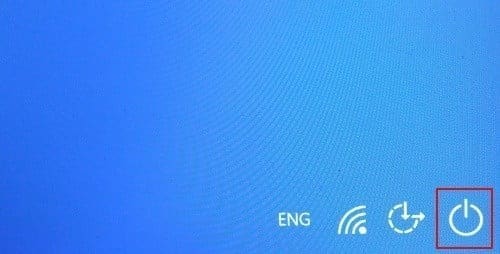
Als u tijd wilt besparen, kunt u ook proberen uit te loggen bij de huidige gebruiker en vervolgens opnieuw in te loggen om te zien of het probleem is opgelost.
met behulp van de aan / uit-knop
We hebben het niet over de knop in Windows – het is de daadwerkelijke knop op uw computer! De meeste Windows-apparaten zijn standaard zo ingesteld dat ze worden uitgeschakeld wanneer u op de aan/uit-knop drukt. Dit is anders dan het ingedrukt houden van de aan/uit-knop, waardoor de stroom naar het systeem volledig wordt uitgeschakeld en een plotselinge uitschakeling wordt veroorzaakt.
Als u niet zeker weet wat er gebeurt als u de aan/uit-knop indrukt en loslaat, is het een goed idee om dit te controleren voordat Windows Verkenner crasht.
- U kunt dit controleren door op "Startmenu" te klikken en te typen Energie plan en selecteer vervolgens het item dat verschijnt.
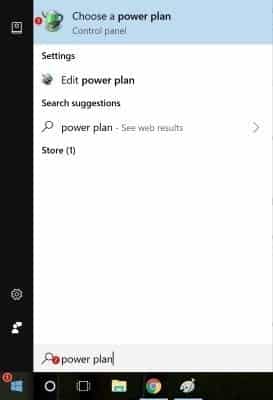
- Klik in het venster dat verschijnt op "Kiezen wat de aan/uit-knoppen doenOp de zijbalk.
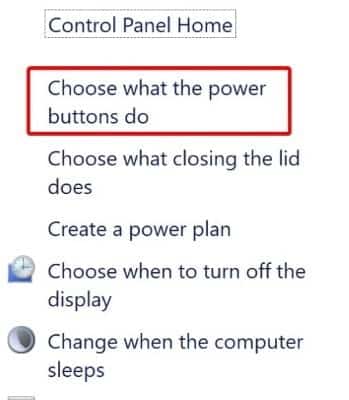
- Controleer wat er naast "Wanneer ik op de aanknop druk. Als u niet tevreden bent met de optie, wijzigt u deze in de gewenste optie en klikt u op OKE.
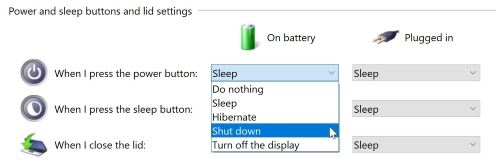
Herstart Windows Verkenner
Nu weet u hoe u Bestandsverkenner weer kunt laten werken. De volgende keer dat Windows Verkenner crasht en de gebruikersinterface meeneemt, kunt u alles binnen enkele seconden weer operationeel krijgen.
Heeft u ooit meegemaakt dat Windows Explorer crashte en stopte? Je kunt nu bekijken Een gids om fouten te voorkomen bij het gebruik van Verkenner in Windows 11: tips om uw ervaring te verbeteren.







